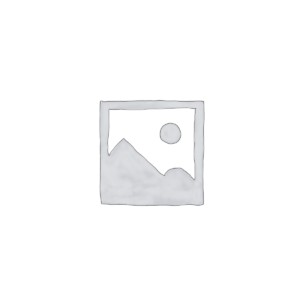Die Verwendung einer 1TB-SSD-Karte ist eine effektive Methode, um Speicherplatz zu erweitern, insbesondere wenn man sowohl auf einem Mac als auch auf anderen Computern arbeitet. Doch wie sollte man den Speicher dieser SSD am besten portionieren, um den Anforderungen beider Systeme gerecht zu werden? Unterschiedliche Betriebssysteme wie macOS und Windows verwenden verschiedene Dateisysteme, was bei einer unzureichenden Partitionierung zu Kompatibilitätsproblemen führen kann. In diesem Beitrag werden wir die wichtigsten Aspekte der SSD-Partitionierung für die Nutzung auf einem Mac und anderen Rechnern beleuchten, die Vor- und Nachteile der verschiedenen Methoden erläutern und eine Schritt-für-Schritt-Anleitung zur richtigen Einrichtung geben.
Partitionierung einer 1TB-SSD für den Einsatz auf Mac und Windows-PCs
1. Grundlegendes zur Partitionierung
Partitionierung bedeutet, den Speicher einer Festplatte oder SSD in separate Bereiche zu unterteilen. Jeder Bereich kann als eigenständige Festplatte genutzt werden, was besonders nützlich ist, wenn unterschiedliche Betriebssysteme im Spiel sind. Bei einer SSD mit 1TB Kapazität ist es möglich, diese in mehrere Partitionen zu unterteilen, die für verschiedene Zwecke verwendet werden können, z. B. für die Aufbewahrung von Daten, Sicherungen oder Betriebssystemen.
Vorteile der Partitionierung:
- Flexibilität: Daten können getrennt und organisiert gespeichert werden, was es einfacher macht, diese zwischen verschiedenen Systemen zu verwalten.
- Sicherheit: Bei Problemen mit einer Partition (z. B. Dateisystemfehler) bleiben andere Partitionen unberührt.
- Kompatibilität: Durch die Wahl der richtigen Dateisysteme pro Partition können sowohl Mac- als auch Windows-Rechner ohne Kompatibilitätsprobleme auf die SSD zugreifen.
2. Unterschiede der Dateisysteme
Um die SSD richtig zu partitionieren, muss man die Unterschiede der Dateisysteme verstehen. Macs nutzen in der Regel das APFS (Apple File System) oder HFS+ (Hierarchical File System Plus), während Windows-Rechner auf das NTFS (New Technology File System) setzen. Ein weiterer nützlicher Standard ist exFAT, das sowohl von macOS als auch von Windows unterstützt wird.
- APFS (Apple File System): Entwickelt für macOS, ideal für Macs, die Geschwindigkeit und Sicherheit benötigen. Allerdings ist APFS für Windows-Rechner nur mit speziellen Tools zugänglich.
- HFS+: Älteres macOS-Dateisystem, das ebenfalls nicht nativ von Windows erkannt wird. Es bietet weniger Vorteile als APFS, wird aber noch verwendet.
- NTFS: Standard für Windows-Rechner, bietet eine hohe Leistung und Sicherheit, ist jedoch auf dem Mac nur lesbar, es sei denn, spezielle Treiber werden installiert.
- exFAT: Unterstützt von beiden Betriebssystemen und ideal für den Datenaustausch zwischen Mac und Windows. Es bietet zwar nicht die gleichen Sicherheitsvorteile wie APFS oder NTFS, ist aber eine der besten Optionen für gemischte Umgebungen.
3. Die richtige Partitionierungsstrategie
a) Single Partition mit exFAT:
Eine der einfachsten Lösungen ist, die gesamte 1TB-SSD mit dem exFAT-Dateisystem zu formatieren. Dadurch wird die SSD sowohl für macOS als auch für Windows ohne zusätzliche Software zugänglich. Diese Lösung bietet die beste Kompatibilität, jedoch nicht die spezifischen Vorteile der jeweiligen Dateisysteme.
Vorteile:
- Volle Kompatibilität mit beiden Betriebssystemen.
- Keine Notwendigkeit für zusätzliche Treiber oder Software.
Nachteile:
- Keine Dateisystem-spezifischen Funktionen wie die Sicherheit von APFS oder die Performance von NTFS.
- exFAT ist möglicherweise nicht so robust und leistungsstark wie APFS oder NTFS.
b) Geteilte Partitionen: APFS für macOS und NTFS für Windows
Eine andere, fortschrittlichere Methode ist die Aufteilung der SSD in zwei Partitionen. Eine Partition wird mit APFS für die Nutzung auf dem Mac formatiert, während die andere Partition mit NTFS für Windows konfiguriert wird.
Vorteile:
- Jede Partition nutzt das Dateisystem, das optimal für das jeweilige Betriebssystem ist.
- Maximale Leistung und Funktionalität auf beiden Systemen.
Nachteile:
- Zusätzliche Software ist erforderlich, um von Windows auf APFS oder von macOS auf NTFS zuzugreifen.
- Mehr Verwaltung notwendig, da die Partitionen spezifisch für die Betriebssysteme erstellt wurden.
c) Hybridlösung: exFAT für geteilte Daten und APFS/NTFS für System-spezifische Daten
Eine Kombination der oben genannten Methoden könnte die beste Lösung darstellen. Eine Partition wird mit exFAT formatiert, um Daten zwischen beiden Systemen auszutauschen, während die anderen Partitionen für die spezifische Nutzung auf dem jeweiligen Betriebssystem (APFS für macOS, NTFS für Windows) formatiert werden.
Vorteile:
- Ermöglicht den Austausch von Daten zwischen macOS und Windows.
- Beide Betriebssysteme haben optimierte Partitionen für ihre eigenen spezifischen Anforderungen.
Nachteile:
- Etwas komplexere Einrichtung.
- Man muss sicherstellen, dass genügend Platz für beide Partitionen vorhanden ist.
4. Schritte zur Partitionierung einer SSD auf einem Mac
Wenn Sie die 1TB-SSD aufteilen möchten, gibt es einige einfache Schritte, um den Prozess durchzuführen.
- SSD anschließen: Schließen Sie Ihre 1TB-SSD an den Mac an.
- Festplattendienstprogramm öffnen: Öffnen Sie das Festplattendienstprogramm (unter „Programme“ > „Dienstprogramme“).
- SSD auswählen: Wählen Sie die SSD aus der Liste der Laufwerke aus.
- Partitionieren: Klicken Sie auf „Partition“ und wählen Sie die Anzahl der Partitionen, die Sie erstellen möchten.
- Dateisysteme wählen: Wählen Sie für jede Partition das gewünschte Dateisystem (APFS, NTFS, exFAT usw.).
- Partitionen erstellen: Klicken Sie auf „Anwenden“, um die Partitionen zu erstellen. Dies kann einige Minuten dauern.
- Formatieren auf Windows: Falls eine NTFS-Partition erstellt wurde, müssen Sie die SSD in Windows anschließen und das Dateisystem dort formatieren.
5. Pflege und Verwaltung einer partitionierten SSD
Nach der Partitionierung der SSD ist es wichtig, die Partitionen regelmäßig zu pflegen und sicherzustellen, dass sie ordnungsgemäß funktionieren. Dies beinhaltet:
- Backups: Erstellen Sie regelmäßige Backups Ihrer Daten, um Datenverluste zu vermeiden.
- Defragmentierung: Bei Windows-basierten Partitionen (wie NTFS) kann es sinnvoll sein, die Partitionen regelmäßig zu defragmentieren.
- Dateisystemüberprüfung: Überprüfen Sie regelmäßig, ob die Partitionen fehlerfrei sind, indem Sie die integrierten Tools von macOS und Windows verwenden.
Fazit:
Das Partitionieren einer 1TB-SSD für die Nutzung auf Mac und Windows bietet eine flexible und leistungsstarke Möglichkeit, Daten und Systeme effizient zu verwalten. Ob man sich für eine einfache exFAT-Partitionierung oder eine aufwendigere Lösung mit APFS und NTFS entscheidet, hängt von den individuellen Bedürfnissen ab. Die richtige Partitionierung gewährleistet, dass die SSD optimal funktioniert und eine nahtlose Zusammenarbeit zwischen macOS und Windows ermöglicht.
Tabellarische Gegenüberstellung exFAT und APFS (Apple File System)
| Eigenschaft | exFAT | APFS (Apple File System) |
|---|---|---|
| Kompatibilität | Plattformübergreifend (macOS, Windows, Linux) | Nur für macOS nativ (Windows benötigt Drittanbieter-Tools) |
| Maximale Dateigröße | Unterstützt Dateien bis zu 16 Exabyte | Unterstützt theoretisch unbegrenzte Dateigrößen (praktisch mehrere Petabyte) |
| Maximale Partitionsgröße | Bis zu 128 Petabyte | Theoretisch unbegrenzt (praktisch durch Hardware begrenzt) |
| Leistung | Gut für allgemeinen Datenaustausch, nicht optimiert für moderne SSDs | Optimiert für SSDs, schnelle Lese-/Schreibvorgänge |
| Sicherheit | Keine native Verschlüsselung, kann durch Drittanbieter-Software hinzugefügt werden | Unterstützt integrierte Verschlüsselung und Snapshots für Datensicherheit |
| Datensicherung | Keine fortschrittliche Backup-Funktionalität | Integrierte Snapshots für einfache Wiederherstellung |
| Fragmentierung | Kann fragmentieren, was die Leistung beeinträchtigen kann | Minimiert Fragmentierung durch optimierte Datenorganisation |
| Zuverlässigkeit bei Ausfällen | Weniger zuverlässig bei unerwarteten Stromausfällen | Hohe Zuverlässigkeit, speziell bei Stromausfällen oder Abstürzen |
| Einsatzbereich | Beste Wahl für den Austausch zwischen Mac und Windows | Ideal für Mac-spezifische Anwendungen und SSD-Nutzung |
| Systemübergreifender Zugriff | Keine speziellen Treiber notwendig | Mac-only (Windows benötigt spezielle Treiber für Zugriff) |
Diese Tabelle verdeutlicht, dass exFAT ideal für den Austausch zwischen verschiedenen Betriebssystemen ist, während APFS speziell für macOS optimiert ist, um eine maximale Leistung und Datensicherheit zu gewährleisten.
- Des isch mir zu teuer. Tarif für BlackFriday Freunde
 Villingen-Schwenningen (TS): Wem ein normaler Handytarif zu teuer ist der sollte in den nächsten Minuten zuschlagen. 2 Anbieter und unglaubliche Angebote.mit und ohne Laufzeit.
Villingen-Schwenningen (TS): Wem ein normaler Handytarif zu teuer ist der sollte in den nächsten Minuten zuschlagen. 2 Anbieter und unglaubliche Angebote.mit und ohne Laufzeit. - Netzwerksegmentierung
 Netzwerksegmentierung ist ein wesentlicher Bestandteil moderner Cybersicherheitsstrategien. In einer Zeit, in der Unternehmen zunehmend von Cyberangriffen bedroht sind, spielt die Segmentierung eine entscheidende Rolle, um Sicherheitslücken zu minimieren und die Widerstandsfähigkeit von IT-Systemen zu erhöhen. Dieser Beitrag wird die Grundlagen der Netzwerksegmentierung erklären, ihre Vorteile aufzeigen und bewährte Methoden sowie Herausforderungen beleuchten. Was ist Netzwerksegmentierung? Netzwerksegmentierung bezeichnet den Prozess, ein […]
Netzwerksegmentierung ist ein wesentlicher Bestandteil moderner Cybersicherheitsstrategien. In einer Zeit, in der Unternehmen zunehmend von Cyberangriffen bedroht sind, spielt die Segmentierung eine entscheidende Rolle, um Sicherheitslücken zu minimieren und die Widerstandsfähigkeit von IT-Systemen zu erhöhen. Dieser Beitrag wird die Grundlagen der Netzwerksegmentierung erklären, ihre Vorteile aufzeigen und bewährte Methoden sowie Herausforderungen beleuchten. Was ist Netzwerksegmentierung? Netzwerksegmentierung bezeichnet den Prozess, ein […] - Kinderschutz und Zugangsbeschränkung.
 Um den Zugriff auf ein MacBook sowohl unter macOS als auch unter Windows zeitlich zu begrenzen, gibt es mehrere Ansätze. Du kannst integrierte Funktionen der beiden Betriebssysteme nutzen oder eine externe Software (eventuell mit Cloud-Support) in Betracht ziehen. 1. Eingebaute Funktionen von macOS und Windows: 2. Externe Softwarelösungen: Falls du eine einheitliche Lösung suchst, die für beide Betriebssysteme funktioniert, gibt es Softwareoptionen […]
Um den Zugriff auf ein MacBook sowohl unter macOS als auch unter Windows zeitlich zu begrenzen, gibt es mehrere Ansätze. Du kannst integrierte Funktionen der beiden Betriebssysteme nutzen oder eine externe Software (eventuell mit Cloud-Support) in Betracht ziehen. 1. Eingebaute Funktionen von macOS und Windows: 2. Externe Softwarelösungen: Falls du eine einheitliche Lösung suchst, die für beide Betriebssysteme funktioniert, gibt es Softwareoptionen […] - Wie gebe ich einen Drucker mit Hilfe von Policies unter Windows 2022 frei?
 Wie gebe ich einen Drucker mit Hilfe von Policies unter Windows 2022 frei? Um einen Drucker mithilfe von Gruppenrichtlinien (Group Policies) unter Windows Server 2022 freizugeben, kannst du die folgenden Schritte befolgen. Diese Anleitung setzt voraus, dass du dich in einer Domänenumgebung befindest und die Druckerfreigabe für Benutzer auf Domänencomputern verwalten möchtest. Voraussetzungen: Schritt 1: Drucker auf dem Server installieren […]
Wie gebe ich einen Drucker mit Hilfe von Policies unter Windows 2022 frei? Um einen Drucker mithilfe von Gruppenrichtlinien (Group Policies) unter Windows Server 2022 freizugeben, kannst du die folgenden Schritte befolgen. Diese Anleitung setzt voraus, dass du dich in einer Domänenumgebung befindest und die Druckerfreigabe für Benutzer auf Domänencomputern verwalten möchtest. Voraussetzungen: Schritt 1: Drucker auf dem Server installieren […] - Kann man Proxmox auf MacOsX installieren?
 aufProxmox ist eine Virtualisierungsplattform, die auf Debian Linux basiert und vor allem für den Betrieb auf dedizierter Hardware ausgelegt ist. Da macOS ein Unix-basiertes Betriebssystem ist, bietet es zwar viele technische Grundlagen, aber Proxmox ist nicht direkt auf macOS als Host-System installierbar. Es gibt jedoch einige Möglichkeiten, Proxmox innerhalb einer virtuellen Maschine (VM) auf einem Mac auszuführen, zum Beispiel mit […]
aufProxmox ist eine Virtualisierungsplattform, die auf Debian Linux basiert und vor allem für den Betrieb auf dedizierter Hardware ausgelegt ist. Da macOS ein Unix-basiertes Betriebssystem ist, bietet es zwar viele technische Grundlagen, aber Proxmox ist nicht direkt auf macOS als Host-System installierbar. Es gibt jedoch einige Möglichkeiten, Proxmox innerhalb einer virtuellen Maschine (VM) auf einem Mac auszuführen, zum Beispiel mit […]